Шаг 1: Настройка сетевого интерфейса
В этом разделе описывается, как вручную настроить сетевой интерфейс путем редактирования следующих файлов, используя текстовый редактор nano gedit vi. Для целей этого примера, используются «nano» редактора. Можно отредактировать соответствующий файл, введя следующую команду в терминале:
Можно копировать и вставлять непосредственно из этой линии.
sudo nano /etc/network/interfaces
Нужно ввести пароль администратора, как только редактор откроет файл
auto lo eth0
iface lo inet loopback
iface eth0 inet dynamic
Если используется более одной сетевой карты, необходимо внести изменения в соответствующий интерфейс сети.
Статически настроенные сетевые карты будут представлены таким образом:
auto lo eth0
iface lo inet loopback
iface eth0 inet static
address xxx.xxx.xxx.xxx(enter your ip here)
netmask xxx.xxx.xxx.xxx
gateway xxx.xxx.xxx.xxx(enter gateway ip here,usually the address of the router)
Если используется редактор "nano", надо нажать Ctrl + X , чтобы сохранить изменения.
Чтобы сохранить измененный буфер (ответ "Нет" УНИЧТОЖИТ ИЗМЕНЕНИЯ)?
<--- Введите "у"
В имени файла написать: interfaces
<--- ENTER
Вот пример:
auto lo eth0
iface lo inet loopback
iface eth0 inet static
address 192.168.1.100
netmask 255.255.255.0
gateway 192.168.1.1
А вот полная конфигурация сети системы Ubuntu 16.04.
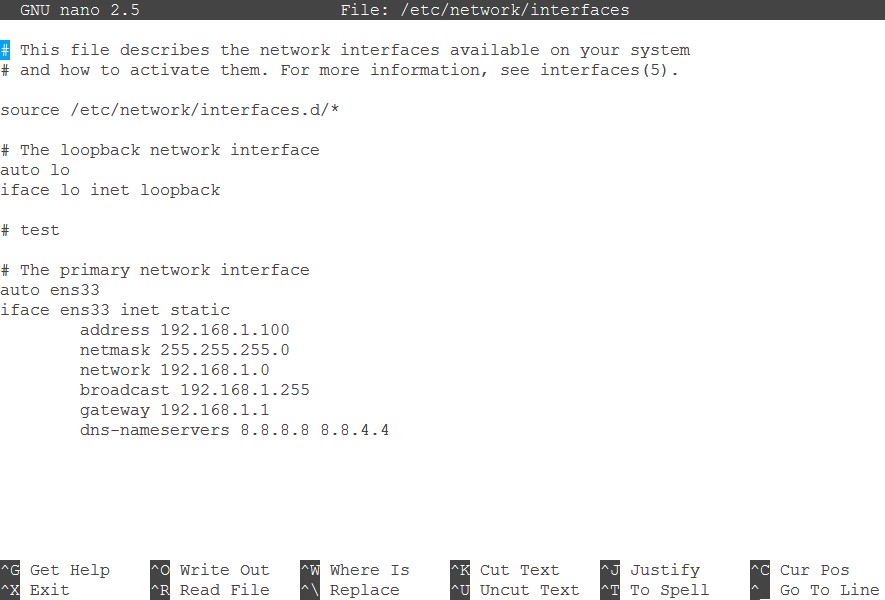
*******************************
Шаг 2: Настройка DNS-серверов
Изменения в /etc/resolv.conf требуются только на системах с Ubuntu <14,04, для более новых версий Ubuntu серверы имен настраиваются на / etc / network / interfaces file.
а) Ubuntu версии <14.04
На этом этапе описана ручная настройка файла конфигурации DNS.
sudo nano /etc/resolv.conf
После того, как редактор откроет файл, в который вводится следующая информация ...
nameserver xxx.xxx.xxx.xxx(enter your dns server ip)
nameserver xxx.xxx.xxx.xxx(enter your alt dns server ip)
Если используются "nano" редактора, надо нажать Ctrl + X , чтобы сохранить изменения.
Чтобы сохранить измененный буфер (ответ "Нет" УНИЧТОЖИТ ИЗМЕНЕНИЯ)?
<--- Введите "у"
В имени файла написать: resolv.conf
<--- ENTER
Вот пример:
nameserver 8.8.8.8
nameserver 8.8.4.4
б) версии Ubuntu 14.04 и более новые
Требуется открыть /etc/network/interfaces файл снова и добавить строку dns-nameservers 8.8.8.8 сразу после линии шлюза.
sudo nano /etc/network/interfaces
auto lo eth0
iface lo inet loopback
iface eth0 inet static
address xxx.xxx.xxx.xxx(enter your ip here)
netmask xxx.xxx.xxx.xxx
gateway xxx.xxx.xxx.xxx(enter gateway ip here,usually the address of the router)
dns-nameservers 8.8.8.8
В названия серверов 8.8.8.8 и 8.8.4.4 обеспечиваются Google для публичного использования, так что можно использовать их в конфигурации сети.
Если используются "nano" редактора, надо нажать Ctrl + X , чтобы сохранить изменения.
Чтобы сохранить измененный буфер (ответ "Нет" УНИЧТОЖИТ ИЗМЕНЕНИЯ)?
<--- Введите "у"
В имени файла написать: interfaces
<--- ENTER
Шаг 3: Перезапуск сети
Чтобы вручную перезапустить сетевой интерфейс с новыми настройками требуется
Для Ubuntu <14,04 использовать скрипт сети инициализации:
sudo /etc/init.d/networking restart
Это должно дать результат, который выглядит следующим образом:
* Reconfiguring network interfaces ... [OK]
Для версий Ubuntu 14.04 и более поздних версих нужно использовать systemctl :
systemctl restart ifup@eth0
На данный момент можно проверить правильность параметров:
ifconfig
Если все правильно, будет этот результат.
eth0 Link encap:Ethernet direcciónHW 00:33:27:46:2v:34
Direc. inet:192.168.1.101 Difus.:0.0.0.0 Másc:255.255.255.0
...
Шаг 4: Настройка Hostname
Имя хоста сервера Ubuntu или Desktop конфигурируется в файлах
/ etc / hostname и / etc / hosts . Файл /etc / hostname устанавливает фактическое имя хоста системы в то время как / etc / hosts используется для локального разрешения имен.
В этом примере, описывается изменение имени хоста системы box.example.com.
Во-первых, необходимо отредактировать / etc / hostname file
sudo nano /etc /hostname
Файл hostname содержит локальную часть только имени хоста. Локальная часть здесь "box". Необходимо изменить содержимое файла / etc / hostname на:
box
и сохранить файл.
Так выглядит файл hostname после редактирования:
*********************************************************
Затем нужно открыть / etc / hosts файл редактором:
sudo nano / etc /hosts
и изменить строку, которая начинается с IP-адресом системы, как эта:
192.168.1.100 box.example.com box
Формат выглядит следующим образом:
[IP Addesss] [full hostname incl. domain] [local part of the hostname]
Наконец, надо перезагрузить систему, чтобы применить изменения имени хоста.



Дискуссия
Написал Александр
Опубликовано в: Узнаём размер директории в командной строке Centos in LinuxНаписал Ввёл своё Имя
Опубликовано в: Расширяем раздел ext4 на сервере с Rocky Linux in LinuxНаписал Владимир
Опубликовано в: Установка nginx c PHP-FPM под CentOS 7.0 in LinuxНаписал Rocky 9
Опубликовано в: Установка nginx c PHP-FPM под CentOS 7.0 in LinuxНаписал Константин
Опубликовано в: Докеризация стека LEMP под Ubuntu c помощью Compose in Linux